Per personalizzare i documenti tipo (camice) degli atti amministrativi occorre entrare nel menù Modifica documento tipo.
Quando si accederà a Word, dopo aver fatto l'installazione modello word, nella barra degli strumenti verranno visualizzati dei bottoni che di norma word non ha:

Per poter visualizzare questi bottoni deve essere visualizzata la barra degli strumenti Standard e Formattazione. (Visualizza - Barra degli strumenti - spuntare le voci Standard e Formattazione)
Si riporta di seguito la spiegazione dettagliata delle funzioni dei nuovi bottoni:
![]() Aggiungi Campo: cliccando sopra a questo bottone si aprirà la seguente maschera
Aggiungi Campo: cliccando sopra a questo bottone si aprirà la seguente maschera
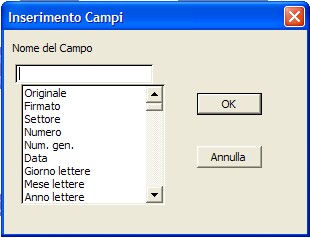
dove è possibile selezionare il campo che si desidera inserire. Premendo il bottone Ok tale campo verrà inserito nel documento.
![]() Costruzione: cliccando sopra a questo bottone verranno visualizzati i campi chiamati con il proprio nome.
Costruzione: cliccando sopra a questo bottone verranno visualizzati i campi chiamati con il proprio nome.
![]() Originale: cliccando sopra a questo bottone il testo della delibera, determina o proposta viene messo in originale. Questa modalità comporta la mancata visualizzazione del "Firmato" davanti alle firme e della parte relativa alla "Copia Conforme".
Originale: cliccando sopra a questo bottone il testo della delibera, determina o proposta viene messo in originale. Questa modalità comporta la mancata visualizzazione del "Firmato" davanti alle firme e della parte relativa alla "Copia Conforme".
![]() Copia: cliccando sopra a questo bottone il testo della delibera, determina o proposta viene messo in copia. Questa modalità comporta la visualizzazione del "Firmato" davanti alle firme del segretario e della parte relativa alla "Copia Conforme".
Copia: cliccando sopra a questo bottone il testo della delibera, determina o proposta viene messo in copia. Questa modalità comporta la visualizzazione del "Firmato" davanti alle firme del segretario e della parte relativa alla "Copia Conforme".
![]() Proposta: cliccando sopra a questo bottone si riporta il testo della proposta all'interno del testo della delibera o della determina. Per far si che questo avvenga nell'archivio proposta deve essere stato creato e salvato il testo e nell'archivio delibere/determine deve essere stata richiamata la proposta.
Proposta: cliccando sopra a questo bottone si riporta il testo della proposta all'interno del testo della delibera o della determina. Per far si che questo avvenga nell'archivio proposta deve essere stato creato e salvato il testo e nell'archivio delibere/determine deve essere stata richiamata la proposta.
![]() Opz Stampa: cliccando sopra a questo bottone si aprirà la seguente maschera
Opz Stampa: cliccando sopra a questo bottone si aprirà la seguente maschera

dov'è possibile impostare il numero di copie che si vogliono stampare in Originale ed in Copia e il formato su cui si vuole stampare. Per lanciare la stampa occorre cliccare sul bottone ![]() .
.
Questo bottone è utilizzabile solo con Microsoft Office 2000 o successivi.
![]() Pareri: cliccando sopra a questo bottone si riporta il testo del parere.
Pareri: cliccando sopra a questo bottone si riporta il testo del parere.
![]() Generazione documento per esportazione: cliccando sopra a questo bottone si crea una copia del testo sul desktop.
Generazione documento per esportazione: cliccando sopra a questo bottone si crea una copia del testo sul desktop.